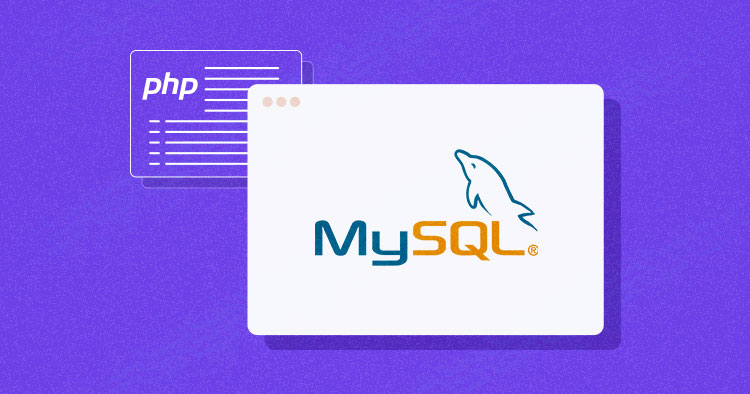
MySQL é um sistema de gerenciamento de banco de dados altamente popular que pode alimentar projetos de todos os tamanhos. Sua capacidade de lidar com grandes volumes de dados sem suar é um de seus maiores pontos de venda. Conecte o MySQL com o código PHP, você pode fazer uso de uma das três metodologias.
existem três tipos de métodos em PHP para conectar o banco de dados MySQL através do backend:
- MySQL
- MySQLi
- PDO
mysql () agora está obsoleto por causa de problemas de segurança como SQL injection etc, mas os outros dois estão sendo usados ativamente.
MySQLi
MySQLi é uma API usada como uma função de conector para vincular o back-end do aplicativo PHP ao banco de dados MySQL. Ele funciona como a versão anterior, mas é mais seguro e rápido, e fornece um melhor conjunto de funções e extensões. MySQLi foi introduzido com PHP 5.0.0 e os drivers foram instalados em 5.3.0. A API foi projetada para suportar o MySQL a partir da versão 4.1.13 para os mais novos.
DOP
a extensão PHP Data Objects (PDO) é uma camada de abstração de banco de dados. É como uma interface para o back-end interagir com o banco de dados MySQL e fazer alterações sem fazer nenhuma alteração no código PHP. Ele também lhe dá a liberdade de trabalhar com vários bancos de dados. A principal vantagem de usar o PDO é que seu código permanece simples e portátil.
neste artigo, discutirei como conectar o banco de dados MySQL em diferentes servidores e também fornecerei uma visão geral da conexão do banco de dados usando o PDO.
- Conectar-se ao MySQL usando o Servidor Localhost
- Conectar o MySQL usando Cloudways Servidor
- Conectar o MySQL usando PDO
- Conectar o MySQL utilizando o MySQL Remoto
Pare de Perder Tempo em Servidores
Cloudways identificador de gerenciamento de servidor para você, assim você pode se concentrar na criação de grandes aplicativos e manter seus clientes felizes.
crie um banco de dados MySQL no Localhost
Antes de começar a criar uma conexão PHP com o banco de dados MySQL, você precisa saber o que é PHPMyAdmin. É um painel de controle de onde você pode gerenciar o banco de dados que você criou. Abra seu navegador e vá para localhost / PHPMyAdmin ou clique em “Admin” na UI do XAMPP.
quando você instalou o XAMPP pela primeira vez, ele criou apenas o nome de usuário para que ele seja acessado, agora você precisa adicionar uma senha a ele sozinho. Para isso, você tem que ir para a conta de usuário onde o Usuário é o mesmo que o mostrado nesta imagem:
![]()
agora clique em Editar privilégios e vá para alterar a senha do administrador, digite sua senha lá e salve-a. Lembre-se dessa senha, pois ela será usada para se conectar ao seu banco de dados.


Nota: não é necessário alterar a senha para acessar bancos de dados no localhost. É uma boa prática e é por isso que usamos uma senha.
Criar banco de dados
agora retorne à página inicial do PHPMyAdmin. Clique no botão Novo para criar um novo banco de dados.

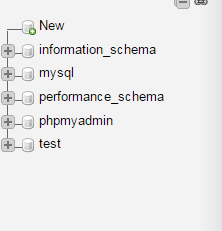
na nova janela, nomeie seu banco de dados de acordo com sua necessidade, estou nomeando-o de “prática”. Agora Selecione agrupamento como utf8_general_ci, pois estamos usando-o para fins de aprendizagem e ele lidará com todas as nossas consultas e dados que serão abordados nesta série de tutoriais. Agora clique em criar e seu banco de dados será criado.


O recém-criado banco de dados estará vazia agora, como não há tabelas. Vou cobrir isso na próxima série, onde aprenderemos como criar tabelas e inserir dados nela. Neste tutorial, vamos conectar esse banco de dados para localhost usando PHP
![]()
Crie uma Pasta htdocs
Agora, localize a pasta onde você instalou o XAMPP e abra a pasta htdocs (normalmente c:/xampp). Crie uma nova pasta dentro c:/xampp/htdocs / e nomeie-o de “prática”, colocaremos arquivos da web nesta pasta. Por que criamos uma pasta em htdocs? O XAMPP usa pastas em htdocs para executar e executar seus sites PHP.
Nota: Se você estiver usando o WAMP, adicione sua pasta prática em c:/wamp/www pasta.
Criar Arquivo de conexão de banco de dados em PHP
criar um novo arquivo PHP e nomeá-lo db_connnection.php e salve-o. Por que estou criando um arquivo de conexão de banco de dados separado? Porque se você criou vários arquivos nos quais deseja inserir dados ou selecionar dados dos bancos de dados, não precisa escrever o código para conexão de banco de dados todas as vezes.
<?phpfunction OpenCon() { $dbhost = "localhost"; $dbuser = "root"; $dbpass = "1234"; $db = "example"; $conn = new mysqli($dbhost, $dbuser, $dbpass,$db) or die("Connect failed: %s\n". $conn -> error); return $conn; } function CloseCon($conn) { $conn -> close(); } ?>
Aqui está a explicação da variável que usamos em nossos db_connection arquivo:
- $dbhost vai ser o host onde o servidor está executando geralmente é localhost.
- $dbuser será o nome de usuário, ou seja, root e $ dbpass será a senha que é a mesma que você usou para acessar seu PHPMyAdmin.
- $dbname será o nome do seu banco de dados que criamos neste tutorial.
você só precisa incluí-lo usando a função personalizada PHP include (incluir ‘conexão.php’) no topo do seu código e chame sua função e use-a. Também ajuda quando você está movendo o local do projeto de um PC para outro e você tem que alterar os valores no único arquivo e todas as alterações serão aplicadas a todos os outros arquivos automaticamente.
crie um novo arquivo PHP para verificar sua conexão de banco de dados
crie um novo arquivo PHP para se conectar ao seu banco de dados. Nomeie-o índice.php e adicione este código neste arquivo.
<?phpinclude 'db_connection.php';$conn = OpenCon();echo "Connected Successfully";CloseCon($conn);?>
executá-lo!
agora abra seu navegador e vá para localhost/practice/index.php e você deve ver uma tela:


Mensagem de Confirmação
Parabéns! Você conectou com sucesso seu banco de dados com seu localhost! Se você não conseguir ver essa tela, verifique se fez tudo certo em sua db_connection.arquivo php.
Criar banco de dados MySQL no Cloudways Server
para o propósito deste tutorial, presumo que você tenha um aplicativo PHP instalado em um servidor web. Minha configuração é:
- PHP 7.3
- MySQL
decidi hospedar meu aplicativo PHP em servidores gerenciados Cloudways porque recebo uma pilha de hospedagem altamente otimizada e sem problemas de gerenciamento de servidor. Você pode experimentar o Cloudways gratuitamente assinando uma conta e seguindo este GIF simples para configurar o servidor e o aplicativo PHP. Confira os planos de hospedagem Cloudways para AWS, Google Compute Engine, Vultr, Linode e Digital Ocean para encontrar o ajuste certo para você.

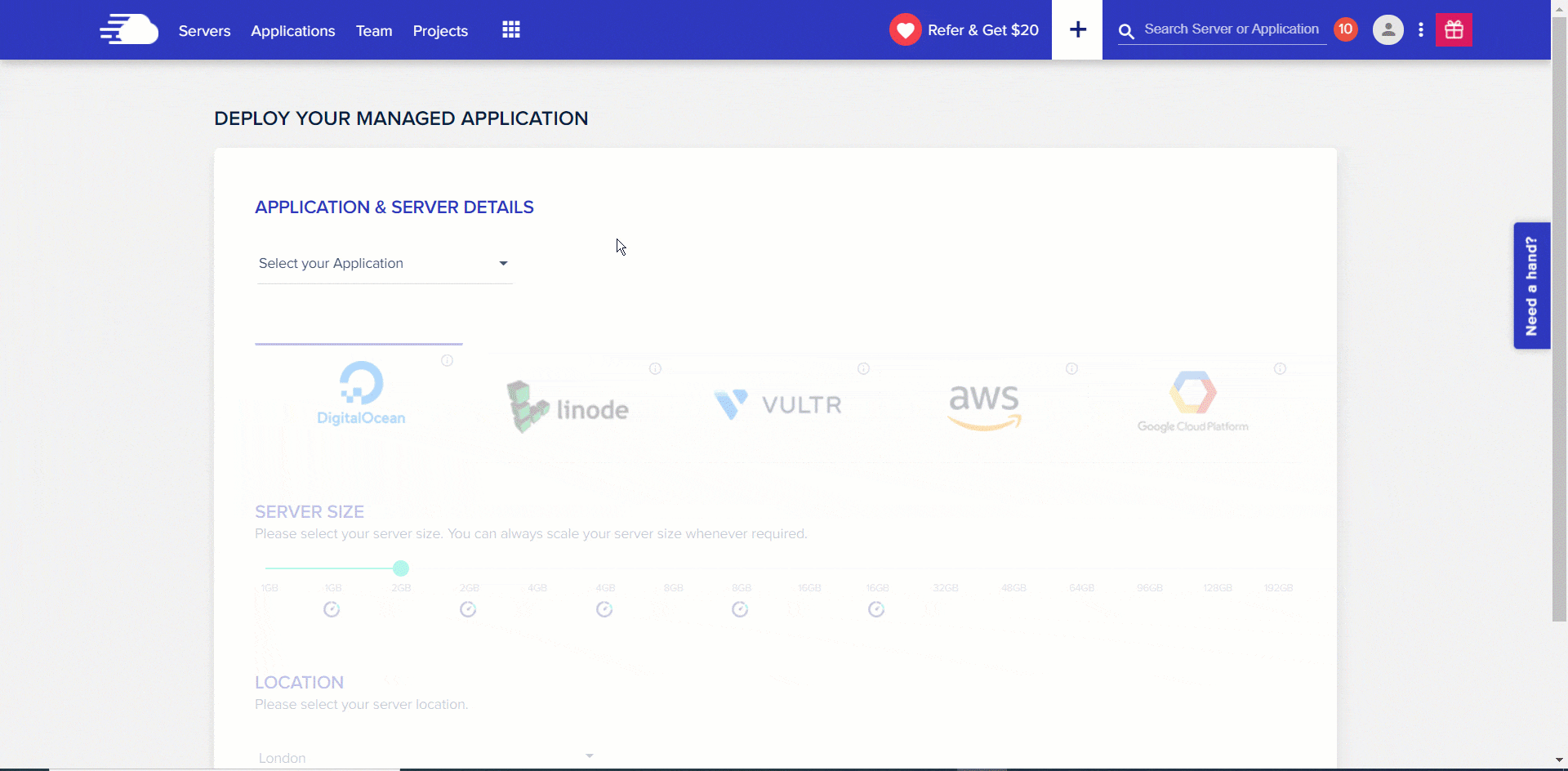
Depois do sucesso com o lançamento de uma Aplicação PHP em Cloudways ir no guia de aplicação e verificar os detalhes do banco de dados e clique no botão para iniciar gerenciador de banco de dados.
conecte-se ao banco de dados MySQL
para configurar uma conexão com o banco de dados, use a função mysql_connect. Esta função retorna um ponteiro (também conhecido como um identificador de banco de dados) para a conexão de banco de dados. Este identificador será usado no código mais tarde. Depois de ter o identificador, lembre-se de adicionar suas credenciais de banco de dados.
- crie um novo arquivo PHP e nomeie-o db_connnection.php e salve-o.
por que estou criando um arquivo de conexão de banco de dados separado? Porque se você criou vários arquivos nos quais deseja inserir dados ou selecionar dados dos bancos de dados, não precisa escrever o código para conexão de banco de dados todas as vezes. Você só precisa incluí-lo usando a função personalizada PHP include (incluir ‘conexão.php’) no topo do seu código e chame sua função e use-a.
neste ponto, você tem a opção de usar a consulta de conexão processual MySQLi ou a conexão de banco de dados baseada em PHP PDO:
MySQLi Processual Consulta
<?php$servername = "localhost";$username = "username";$password = "password";$db = "dbname";// Create connection$conn = mysqli_connect($servername, $username, $password,$db);// Check connectionif (!$conn) { die("Connection failed: " . mysqli_connect_error());}echo "Connected successfully";?>
Conectar Banco de dados MySQL com PHP Usando PDO
<?php$servername = "localhost";$username = "username";$password = "password";$db = "dbname";try { $conn = new PDO("mysql:host=$servername;dbname=myDB", $username, $password, $db); // set the PDO error mode to exception $conn->setAttribute(PDO::ATTR_ERRMODE, PDO::ERRMODE_EXCEPTION); echo "Connected successfully"; }catch(PDOException $e) { echo "Connection failed: " . $e->getMessage(); }?>
Verifique a Conexão
<?phpinclude 'db_connection.php'; echo "Connected Successfully";mysqli_close($conn);?>
Para DOP Fechar a Ligação como esta
$conn = null;


MySQL
Remota PHP MySQL Log de conexão para o Cloudways Plataforma com suas credenciais. Clique em” servidores ” na barra de menu superior. Em seguida, clique em seu servidor de destino na lista.
- em seguida, vá para a opção de menu de segurança no menu à esquerda e clique na guia MySQL.
- adicione o endereço IP à área de texto ” Adicionar IP à lista branca “e clique no botão” Adicionar”.
- se você tiver vários endereços IP, repita o processo.
- uma Vez que você terminar, clique no botão “Salvar Alterações” para finalizar as alterações


Após o sucesso, definir a lista de permissões de IP configurar o endereço IP na conexão e execute a consulta.
principais ferramentas de gerenciamento MySQL
MySQL Workbench é uma ferramenta visual para designers de banco de dados, desenvolvedores e DBAs. MySQL Workbench fornece modelagem de informações, avanço SQL e dispositivos de organização abrangentes para arranjo de servidor, organização do cliente, reforço e muito mais. MySQL Workbench é acessível no Windows, Linux e Mac OS X.
MySQL Workbench é um gerenciador de banco de dados MySQL muito popular para desenvolvedores. Ele fornece ferramentas de administração úteis, como configuração do servidor, gerenciamento de usuários e muitos outros.Ele está disponível para sistemas operacionais MAC OS, Linux e Windows.
aconselhamos todos os desenvolvedores iniciantes que desejam aprender a administração do banco de dados para usá-lo a seu favor. Os recursos de gerenciamento os ajudarão a dominar a administração do banco de dados na íntegra.
Vantagens
- guarda instruções SQL
- Oferece acesso offline para remoto do Bds
- Armazena várias conexões em um local
- Visual do esquema e construtor de consulta disponível
Contras
- é mais complexo se comparado ao PHPMyAdmin.
- os usuários geralmente relatam falhas de software.Navicat para MySQL
Navicat é uma série de administração gráfica de banco de dados e desenvolvimento de software. Pode ser um único aplicativo que permite associar a conexão php MySQL e bancos de dados MariaDB ao mesmo tempo. Consistente com bancos de dados em nuvem como Amazon RDS, Amazon Aurora, Oracle Cloud, Google Cloud e Microsoft Azure.
Navicat for MySQL fornece todas as ferramentas avançadas que um desenvolvedor requer para gerenciar totalmente suas operações de banco de dados. Sua compatibilidade com bancos de dados em nuvem o torna útil para usar enquanto gerencia um aplicativo baseado em nuvem. Algumas de suas principais características são:
prós:
- UI intuitiva e fácil de usar.
- fornece conexão fácil ao banco de dados MySQL via terminal SSH.
- agendar trabalhos de banco de dados – backup, restauração, executar relatórios e muito mais.
- importar e exportar dados de ODBC, Excel, Access, DBF, TXT, CSV, XML, JSON.
- visual schema and query builders disponível.
- compatível com sistemas operacionais Windows, Linux e MAC.
- recurso de Colaboração em equipe disponível
contras:
- a versão profissional é cara
- a execução no Linux requer Wine, O que retarda o IDE.
- gerenciamento de processos demorado
MySQL Yog
esta ferramenta de gerenciamento MySQL tem três pacotes disponíveis, ou seja, Professional, Enterprise e Pro. Você pode escolher qualquer um deles após o teste.
os administradores do MySQL podem trabalhar facilmente com esta plataforma e podem lidar com suas tarefas de banco de dados com eficiência. Ele está disponível apenas para sistemas operacionais Windows.
PROS
- Smooth query designer tool disponível
- oferece recursos avançados que ajudam na aprendizagem de administração de banco de dados.
contras
- a versão pro é pesada no bolso
- os usuários geralmente relatam falhas ocasionais de software
- não suporta nenhum banco de dados, exceto MySQL
- nenhum suporte nativo para sistemas operacionais Linux e MAC.
- não há suporte para arrastar e soltar entre várias guias.
Cloudways MySQL Database Manager
Cloudways MySQL database manager é de longe uma das ferramentas de gerenciamento MySQL mais úteis e úteis para desenvolvedores. É muito fácil de usar por causa de sua interface de usuário amigável e fornece todas as ferramentas de administração MySQL necessárias que um gerenciador de banco de dados deve ter:
prós:
- oferece UI amigável e personalizável com recursos avançados.
- projeta as tabelas de esquema, restrições e consultas visualmente.
- conexão fácil ao banco de dados MySQL usando o terminal SSH.
contras
- nenhum suporte de arrastar e soltar disponível para várias guias.
- falta de suporte para Bancos de dados diferentes de MariaDB, MySQL.
P: Como posso verificar se o MySQL está em execução ou não?
A: para verificar se o MySQL está em execução, desde que seja instalado como um serviço, você pode ir para iniciar- > Painel de controle- > Ferramentas Administrativas- > serviços e procurar MySQL nessa lista. Verifique se está funcionando ou não.
P: Como encontro minha porta localhost para MySQL?
A: Se você estiver usando o MySQL Workbench, procure na guia Sessão no painel de Informações na barra lateral. Se você estiver usando phpMyAdmin, clique em Home e, em seguida, variáveis no menu superior. Procure a configuração da porta na página. O valor definido é o número da porta MySQL.
P: Qual é o meu nome de usuário e senha do mysql localhost?
A: Confira http://php.net/manual/en/function.mysql-connect.php. $servername = “localhost”; $username = “root”; $password=””; isso provavelmente funcionaria para novos usuários e não se esqueça de criar o banco de dados antes de se conectar a ele.
Q: Qual é a função PHP padrão para se conectar a um banco de dados MySQL?
A: uma das razões pelas quais o PHP funciona tão bem com o MySQL é a função mysql_connect que abre uma conexão de banco de dados. Esta função leva cinco argumentos.
conclusão
uma boa estrutura de banco de dados é a espinha dorsal de qualquer aplicativo. Seja um CMS ou uma plataforma de rastreamento de tarefas on-line, você precisa de um banco de dados MySQL para acompanhar as informações do aplicativo e do Usuário e os dados do servidor nos processos do aplicativo.
neste tutorial, aprendemos duas coisas:
- Como criar um novo banco de dados
- Como conectar o banco de dados MySQL com PHP
Ambos MySQLi e DOP tem suas preferências. No entanto, antes de começar, deve-se ter em mente que o MySQL é usado apenas para conectar o MySQL ao PHP, se você precisar migrar para outro banco de dados, poderá modificar todo o código. Por outro lado, o PDO trabalha com 12 bancos de Dados Diversos, o que torna a migração muito menos exigente.
Compartilhe sua opinião na seção de comentários. COMENTÁRIO AGORAPartilhar Este Artigo
comentário de Clientes no

“Cloudways de hospedagem tem um dos melhores clientes de serviço e hospedagem de velocidade”
Sanjit C
Inshal Ali
Inshal é um profissional de marketing de Conteúdo em Cloudways. Com formação em Ciência da computação, habilidade de Conteúdo e muita criatividade, ele ajuda os negócios a alcançar o céu e ir além através de conteúdo que fala a linguagem de seus clientes. Além do trabalho, você o verá principalmente em alguns jogos online ou em um campo de futebol.
conecte-se em: fórum da Comunidade do Twitter